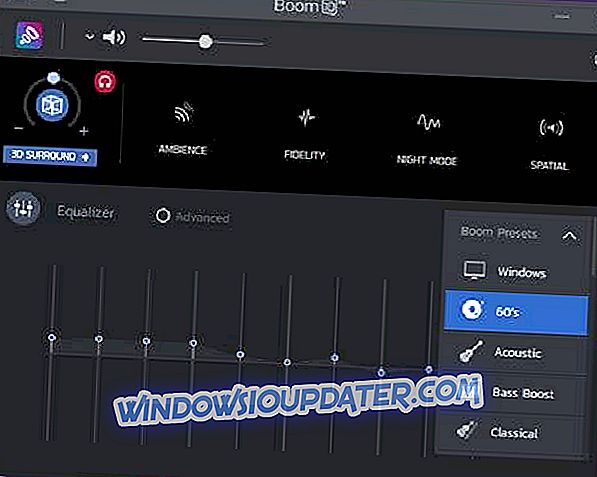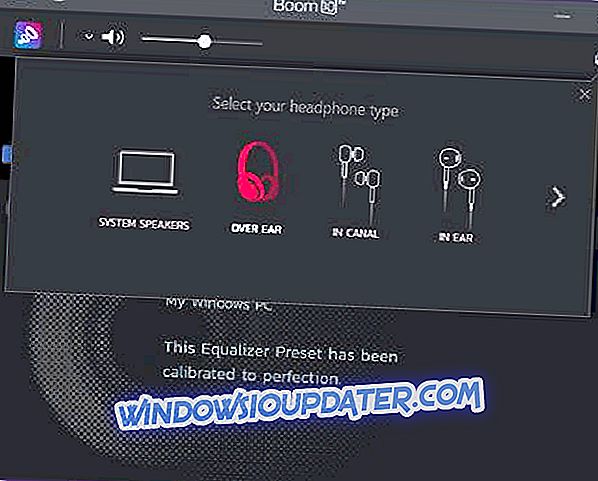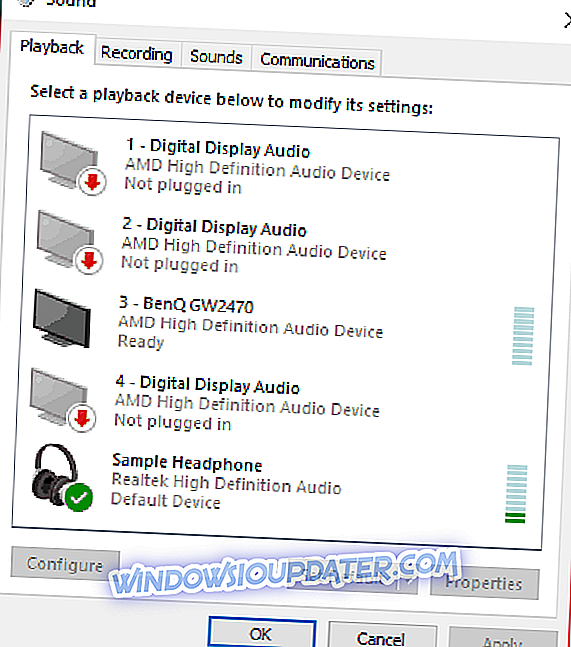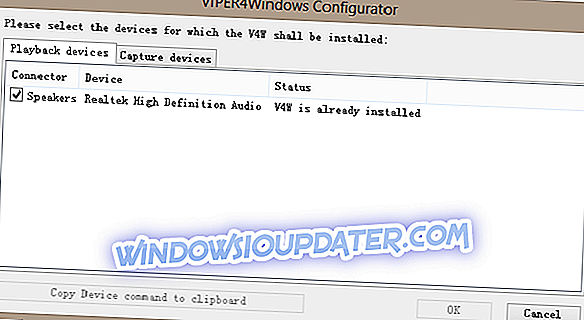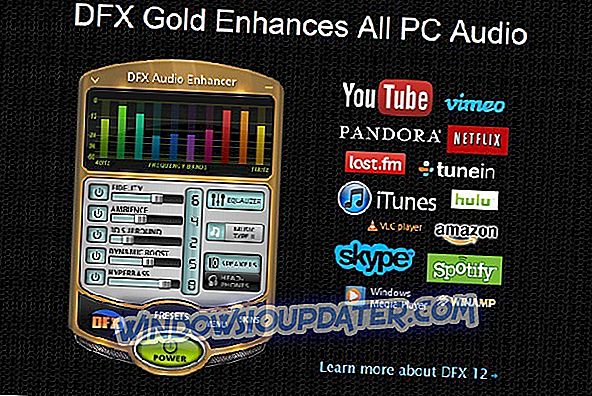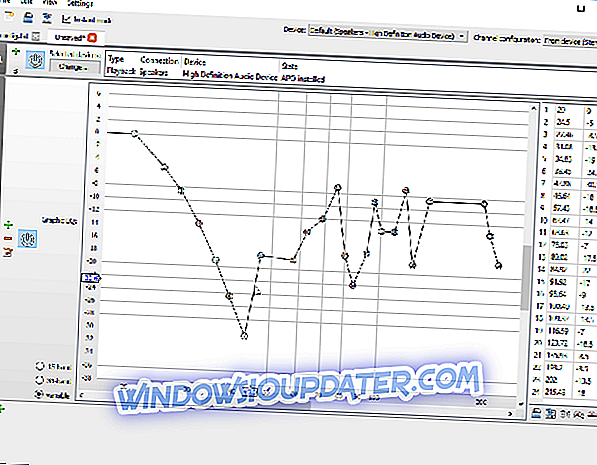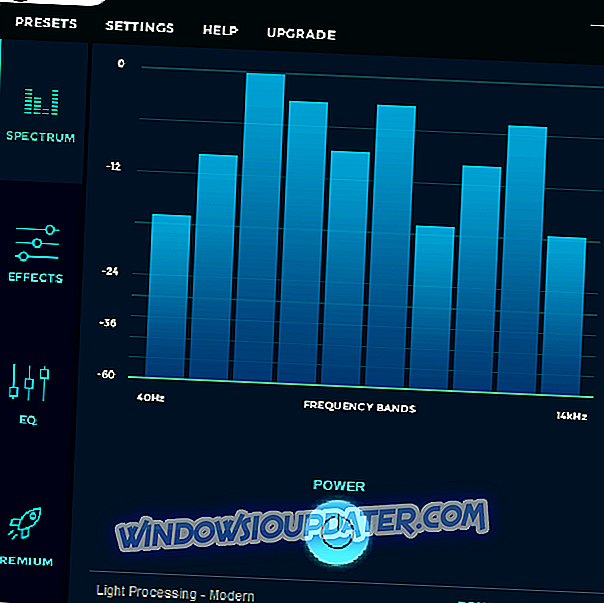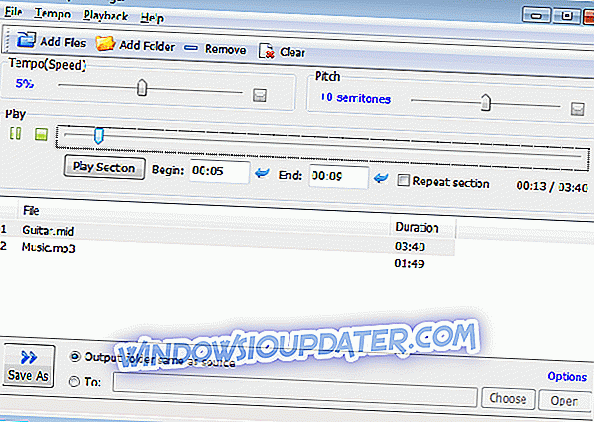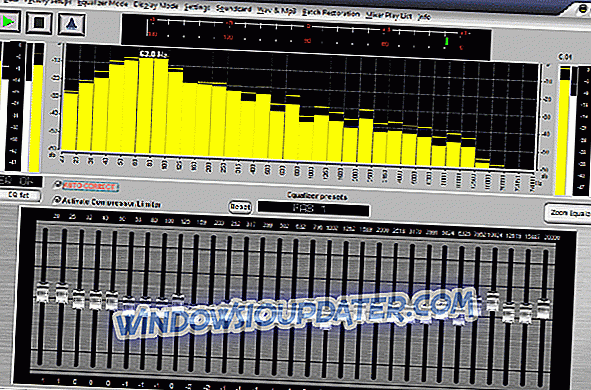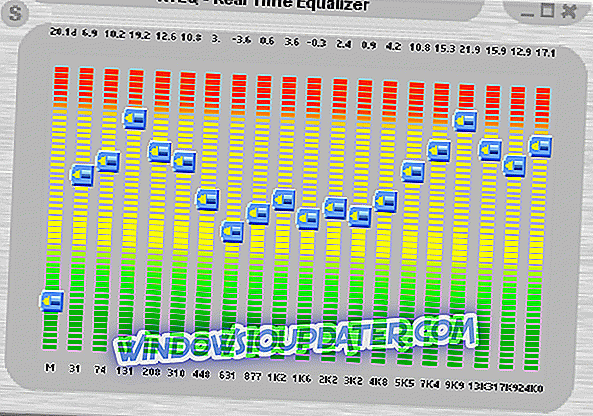Cân bằng âm thanh đề cập đến việc điều chỉnh sự cân bằng giữa các thành phần tần số. Trong quá khứ, rất nhiều dụng cụ nặng đã được sử dụng để cân bằng, và chúng được gọi là bộ cân bằng.
Bây giờ, công việc tương tự được thực hiện thoải mái hơn nhiều với sự trợ giúp của các ứng dụng cân bằng. Có rất nhiều ứng dụng cân bằng trên thị trường và chúng có thể thực hiện các tác vụ cân bằng chỉ trong vài giây.
Bây giờ, chúng tôi có thể sửa đổi hiệu ứng âm thanh theo mọi cách chỉ bằng cách ngồi trên máy tính của chúng tôi. Các ứng dụng Bộ chỉnh âm có thể được sử dụng để truy cập các tính năng âm thanh như Bộ chỉnh âm, Môi trường, Âm thanh vòm, Quản lý cơ sở, v.v.
Ngày nay, bạn có thể tăng cường quá trình điều chỉnh cân bằng giữa các thành phần tần số âm thanh với sự trợ giúp của các ứng dụng bộ chỉnh âm này. Dưới đây là mười ứng dụng cân bằng tốt nhất hiện có sẵn cho Windows.
- 1
Bùng nổ 3D
Lựa chọn của biên tập viên Boom 3D
- Tương thích Windows 10
- Bộ cân bằng âm thanh được trang bị đầy đủ
- Hiệu ứng đặc biệt có sẵn
- Hỗ trợ khách hàng tuyệt vời
Đây là một công cụ âm thanh tuyệt vời không chỉ cung cấp cho bạn tùy chọn để phát với âm thanh trong bộ cân bằng mà còn giúp tăng cường âm thanh của bạn. Bộ chỉnh âm đi kèm với rất nhiều cài đặt trước và cũng có thể được sử dụng nếu bạn có tai nghe. Tính năng này đặc biệt hữu ích trong trường hợp bạn có tai nghe trong năm hoặc trên cao và bạn cần một loại âm thanh cụ thể.
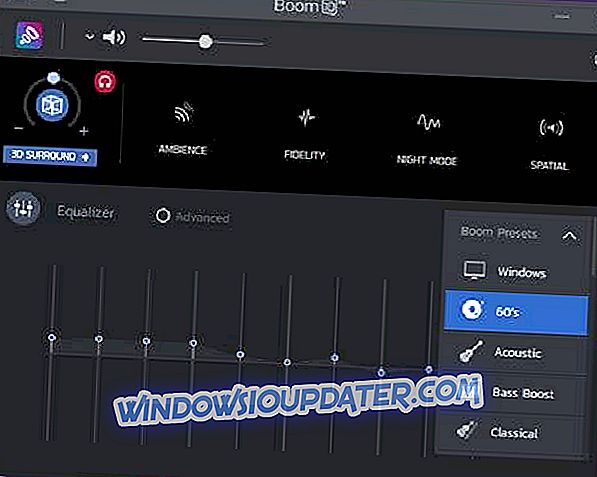
Hãy xem Boom 3D có gì khác để kết hợp với các tính năng cân bằng:
- Hiệu ứng âm thanh cho trải nghiệm âm thanh trung thực
- Âm thanh vòm từ mọi người chơi, phương tiện truyền thông hoặc phát trực tuyến
- Hiệu chỉnh lại cảm giác âm thanh
- Thay đổi giá trị đặt trước tồn tại cho âm thanh tùy chỉnh hơn
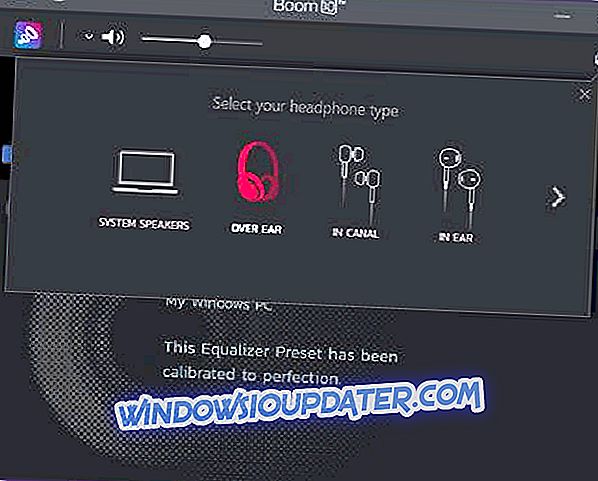
- Tải xuống Boom 3D miễn phí từ trang web chính thức
- 2
Bộ chỉnh âm Windows mặc định
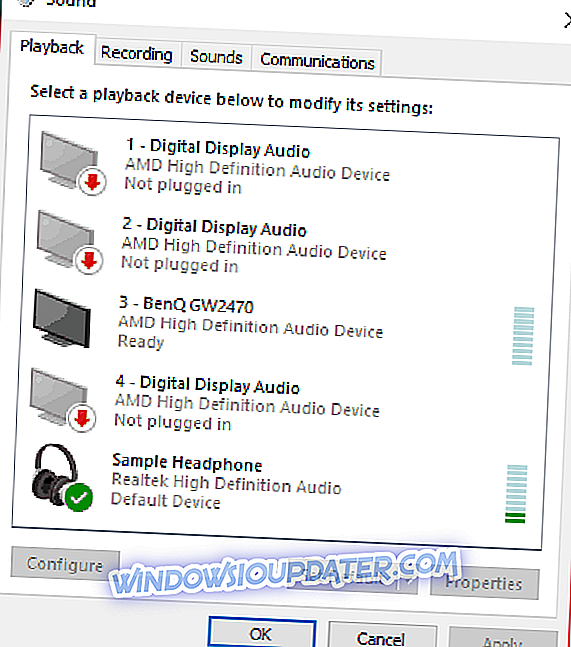
Windows đi kèm với bộ cân bằng âm thanh tích hợp cung cấp cân bằng âm thanh mười băng tần. Để sử dụng bộ chỉnh âm trong Windows, bạn phải làm theo các bước sau:
- Nhấp chuột phải vào biểu tượng loa trên thanh tác vụ mà bạn sẽ định vị ở góc dưới bên phải màn hình của bạn.
- Chọn tùy chọn Phát lại thiết bị và bạn sẽ thấy hộp thoại Âm thanh xuất hiện.
- Trong tab Phát lại, bạn phải bấm chuột phải vào Loa mặc định, sau đó bạn phải bấm vào Thuộc tính.
- Một hộp thoại khác có tên Loa Properties sẽ xuất hiện.
- Bạn phải chuyển đến tab Cải tiến và chọn hộp kiểm cân bằng có trong danh sách cuộn.
- Sau khi bạn chọn tùy chọn Bộ chỉnh âm, bạn sẽ thấy Thuộc tính Hiệu ứng Âm thanh xuất hiện bên dưới danh sách cuộn.
Dưới đây là các tính năng mà công cụ cân bằng này tự hào nhất:
- Bạn có thể chọn thêm các cài đặt trước bao gồm pop, rock, bass, club, treble và nhiều hơn nữa.
- Bạn phải có khả năng tùy chỉnh bộ cân bằng bằng tay.
- Bộ cân bằng mười băng tần này dao động từ 31dB đến 16k dB.
- Các hiệu ứng âm thanh mà bạn quyết định áp dụng sẽ được áp dụng cho tất cả các âm thanh hệ thống.
- Nếu bạn muốn thực hiện một vài thay đổi của bộ cân bằng, bạn phải trải qua toàn bộ quá trình được mô tả ở trên một lần nữa.
C READNG ĐỌC: Cách thêm bộ chỉnh âm cho Windows 10
- 3
Viper4Windows
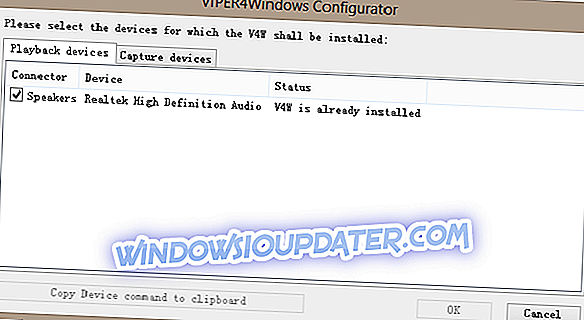
Đây là bộ cân bằng âm thanh nguồn mở cho PC cung cấp cho hệ thống của bạn các hiệu ứng âm thanh khác nhau. Bộ cân bằng âm thanh đi kèm với nhiều tính năng hơn và tính năng được sử dụng nhiều nhất là Bộ chỉnh âm. Điều này được sử dụng để mang lại những thay đổi trong đầu ra âm thanh của hệ thống.
Bộ chỉnh âm cho phép người dùng tùy chỉnh các hiệu ứng âm thanh qua 18 băng tần và bạn cũng sẽ tìm thấy các cài đặt trước khác nhau bao gồm Rock Music, Super Bass, Jazz Music, v.v. Hãy xem một số tính năng quan trọng nhất của bộ cân bằng miễn phí này cho Windows:
- Tùy chọn Surround cho phép bạn đặt hiệu ứng âm thanh phù hợp với các môi trường xung quanh khác nhau và chúng bao gồm phòng nhỏ, phòng nhỏ nhất, phòng cỡ trung, phòng lớn và phòng lớn nhất.
- ViPER XBass cho phép bạn thêm nhiều âm trầm hơn vào âm thanh và bạn cũng có thể đặt kích thước loa và mức âm trầm theo vùng thoải mái của riêng bạn.
- ViPER XClarity có thể kiểm soát độ méo tiếng ồn và nó cung cấp cho người dùng ba lựa chọn và một thanh điều chỉnh để đặt độ méo trong Decibels.
- Tính năng Reverberation cung cấp các hiệu ứng khác nhau như trộn ướt, trộn sớm, trì hoãn trước, phân rã, giảm xóc, mật độ, kích thước phòng và hơn thế nữa.
- Nếu bạn thích âm thanh của hệ thống của bạn cao hơn, bạn có thể sử dụng máy nén, nhưng đừng quên rằng sử dụng độ nén cao sẽ dẫn đến méo âm thanh.
Kiểm tra trang web Vyper
- 4
Trình quản lý âm thanh Realtek HD

Đây là một bộ cân bằng đồ họa mã nguồn mở cho Windows. Bộ cân bằng máy tính này đi kèm với các tính năng khác nhau để cung cấp cho người dùng cơ hội thay đổi cài đặt âm thanh trong loa, micrô, kết hợp âm thanh nổi và đầu vào. Bộ chỉnh âm đi kèm với bộ cân bằng mười băng tần, và điều này rất dễ dàng để tùy chỉnh. Các tùy chọn hiệu ứng âm thanh được bao gồm trong hai loại, Bộ chỉnh âm và Môi trường.
Dưới đây là các tính năng của Realtek:
- Nó có dải tần từ 31dB đến 16l dB, nơi bạn có thể tùy chỉnh hiệu ứng âm thanh và lưu chúng.
- Nó đi kèm với các cài đặt trước bao gồm trực tiếp, pop, rock, câu lạc bộ, karaoke và nhiều hơn nữa.
- Các tính năng Môi trường như sau:
- Có nhiều cài đặt trước môi trường có sẵn bao gồm phòng khách, dưới nước, ống cống, rừng và nhiều hơn nữa.
- Sau khi bạn chọn một trong những thứ này, bạn sẽ nghe thấy âm thanh vì cảm giác muốn nghe nó trong một không gian nhỏ gọn.
Phần mềm đi kèm với nhiều tính năng hơn bao gồm Sửa phòng (điều này giúp bạn đặt hiệu ứng âm thanh theo phòng bạn đang ở), Cấu hình loa (bạn có thể định cấu hình cài đặt loa của mình ở ba chế độ: Âm thanh nổi, Quadphonic và loa 5.1) và Định dạng mặc định kẻo bạn đặt cấu hình ở chế độ mặc định.
- 5
Bộ chỉnh âm Pro

Equalizer pro về cơ bản là một trong những bộ cân bằng hàng đầu cho Windows. Nó là một công cụ tuyệt vời và thân thiện với người dùng sẽ giúp bạn thay đổi âm thanh từ PC. Nó cũng có thể được sử dụng như một chất tăng cường âm thanh.
Nó sử dụng ít băng tần hơn rất nhiều bộ cân bằng khác nhưng chuyên dụng tốt hơn nhiều so với bất kỳ ai trên các phân khúc bass / mid / treble. Chúng ta hãy cùng nhau xem một số tính năng tiện dụng của nó:
- Hiệu ứng Bass Boost cho phép bạn khuếch đại âm thấp mà không có âm thanh 'bẩn'
- Bộ cân bằng mười băng tần - bạn có nhiều quyền kiểm soát âm thanh của mình hơn bộ cân bằng băng tần 18-20 được sử dụng nhiều hơn trong sản xuất âm thanh chuyên nghiệp
- Hơn 20 cài đặt trước cho các chế độ nghe được sử dụng nhiều nhất để bạn có thể sử dụng nó cho âm nhạc hoặc phim
- Tạo và lưu cài đặt trước của riêng bạn để áp dụng nó bất cứ khi nào bạn cần
- Tính năng điều khiển âm lượng của preamp: bạn có thể sử dụng một băng tần để tăng âm thanh tổng thể (không cần điều chỉnh từng dải riêng biệt)
- Giao diện dễ sử dụng để bạn có thể bật / tắt trong một cú nhấp chuột
Tìm hiểu thêm về Equalizer Pro
- 6
Tăng cường âm thanh DFX
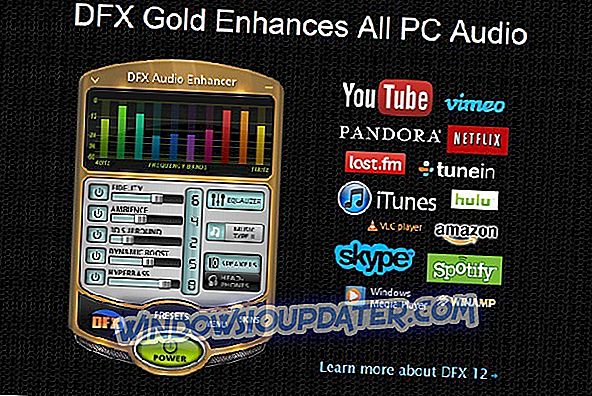
Đây là một bộ cân bằng âm thanh đơn giản khác cho Windows. Công cụ sẽ cải thiện chất lượng âm thanh của máy tính bằng cách thêm các tính năng mới khác nhau vào nó. DFX Audio Enhancer cung cấp các hiệu ứng âm thanh phổ biến như 3D Surround, Ambience, Fidelity, Hyperbass và Dynamic boost.
Dưới đây là các tính năng cần thiết của phần mềm:
- Hiệu ứng âm thanh vòm 3D cung cấp hiệu ứng âm thanh thực cho nhiều môi trường xung quanh hơn.
- Độ trung thực được sử dụng để tạo hiệu ứng âm thanh giống như bạn đang nghe nhạc trên máy nghe nhạc stereo tại nhà.
- Bạn có thể thiết lập các hiệu ứng âm thanh để phù hợp với nhiều loại amidan khác nhau.
- Dynamic Boost làm tăng âm lượng cảm nhận của âm thanh, duy trì mức độ méo của âm thanh.
- Hyperbass thêm âm trầm phong phú vào hệ thống của bạn và nó có thể điều chỉnh âm thanh theo mức khuếch đại và tần số.
- Nó có nhiều hiệu ứng âm thanh hơn như Xử lý ánh sáng, Megabass, Streamcast, Hard rock-grunge, Techo - âm thanh lớn và hơn thế nữa.
- 7
Bộ cân bằng APO
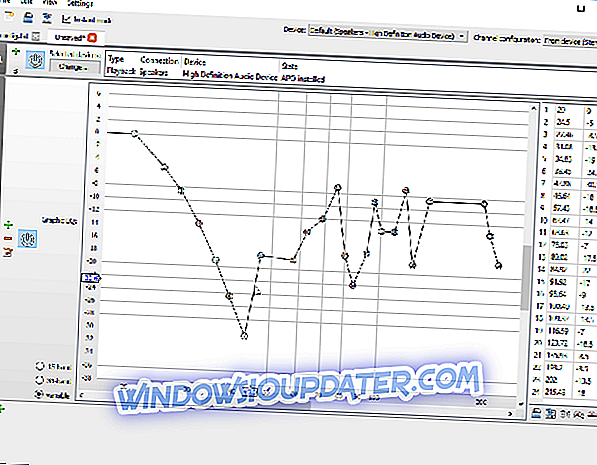
Bộ chỉnh âm APO là bộ cân bằng tham số toàn hệ thống, sử dụng kỹ thuật tiên tiến để điều chỉnh đầu ra âm thanh trên hệ thống. Dưới đây là các tính năng đáng chú ý nhất của nó:
- Công cụ cho phép bạn nâng cao chất lượng và sức mạnh của âm thanh.
- Trong quá trình cài đặt, phần mềm sẽ cho phép bạn chọn thiết bị âm thanh mà bạn cần cài đặt APO và bằng cách này bạn sẽ biết bạn phải cải thiện thiết bị nào.
- Phần mềm trình bày cho bạn một danh sách đầy đủ các đầu nối và tên của các thiết bị, giúp bạn biết được cái nào hỗ trợ APO.
- Để định cấu hình các tham số của bộ cân bằng mới, bạn sẽ phải đến nơi cài đặt Bộ chỉnh âm APO và truy cập tệp TXT cấu hình.
- Nó hỗ trợ các bộ lọc không giới hạn và để thêm bộ lọc vào bộ cân bằng, bạn phải ghi vào tệp cấu hình.
- Chương trình cung cấp kết quả mà không để lại dấu vết trong tài nguyên hệ thống của bạn.
C READNG ĐỌC: Cách khôi phục các tệp âm thanh đã xóa trên PC Windows của bạn
- số 8
FXSound
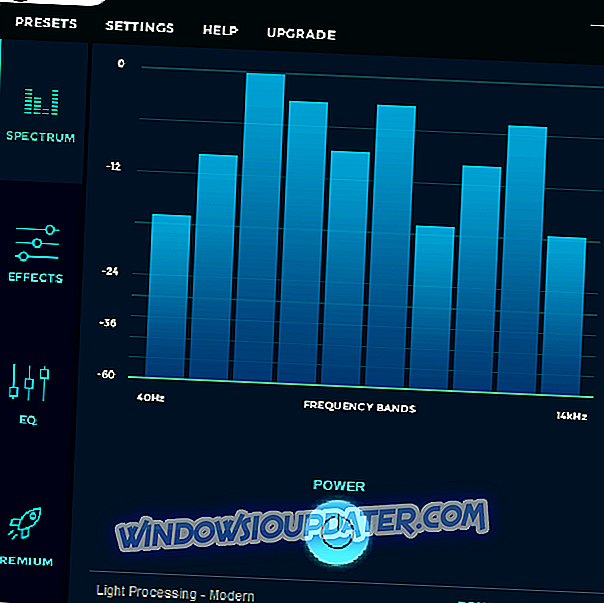
Bộ cân bằng FXSound mang đến cho bạn âm trầm bùng nổ, âm thanh rõ nét và độ trung thực cao bằng cách tối ưu hóa tất cả âm nhạc của bạn trong thời gian thực. Hãy xem các yếu tố quan trọng nhất tại môn thể thao phần mềm này:
- Nó cung cấp cho bạn trải nghiệm nghe chất lượng phòng thu mà không phải mua loa hoặc tai nghe đắt tiền.
- Chương trình chạy trong nền và tất cả những gì bạn phải làm là nghe nhạc của bạn và tận hưởng trải nghiệm nghe nâng cao.
- Nó cung cấp cho bạn khả năng hỗ trợ để tăng âm trầm trên con đường âm nhạc của bạn vượt quá khả năng tối đa của hệ thống.
- FXSound mang đến trải nghiệm âm thanh vòm 3D liền mạch.
- Các phần mềm được xử lý lại tần số âm thanh để tái tạo môi trường nghe chất lượng âm thanh.
- FXSound cải thiện chất lượng âm thanh của âm nhạc của bạn, miễn là có âm thanh phát trên hệ thống của bạn, chương trình sẽ tự động tối ưu hóa nó mà không bị chậm phát lại.
- Phần mềm này cung cấp trải nghiệm nghe độ nét cao cho dù mức độ khập khiễng của bài hát thấp đến mức nào.
- Chương trình có thể xóa nén âm thanh và bạn có cơ hội truy cập trải nghiệm độ phân giải cao thường chỉ dành riêng cho nhạc không nén.
- FXSound đi kèm với các công cụ tùy biến để cá nhân hóa phần mềm theo sở thích của bạn.
C READNG ĐỌC: Cách nhận âm thanh DTS trên Windows 10
- 9
Tăng cường âm trầm
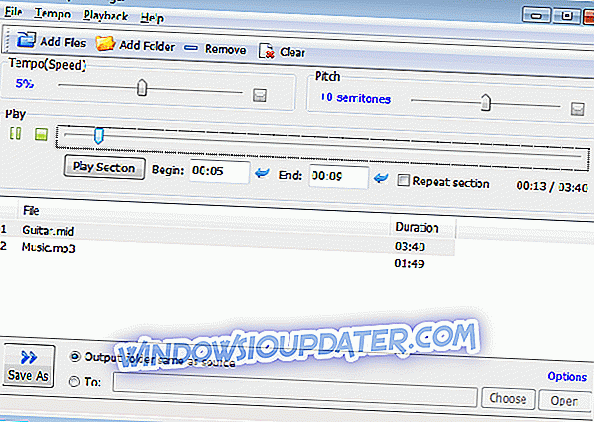
Đây là trình chỉnh sửa Bass / Treble Tần số với khả năng chuyển đổi tệp. Nó có thể sửa đổi đầu ra của các bài hát và tập tin trong bộ sưu tập nhạc của bạn và kết quả là nó có thể mang lại một chiều hướng hoàn toàn mới cho trải nghiệm nghe của bạn. Kiểm tra các tính năng đáng chú ý nhất của Bass Treble Booster:
- Nó cho phép các tập tin âm nhạc được sửa đổi trong một phạm vi tần số âm thanh rộng lớn.
- Bộ tăng cường âm trầm có 15 cài đặt tần số sẽ cho phép người dùng tăng hoặc giảm năng lượng trên các dải tần từ 30 đến 19K Hz.
- Đối với người dùng ít kỹ năng với kỹ thuật phòng thu, phần mềm cũng đi kèm với một số cài đặt trước bộ chỉnh âm để nâng cao trải nghiệm nghe nhạc.
- Chương trình hỗ trợ đầu vào và sửa đổi từ nhiều loại tệp hơn, bao gồm MP3 FLAC WAV OGG WMA APE AAC WV AIFF và M4A.
- Chương trình cũng cung cấp cho bạn khả năng trả lại bất kỳ thay đổi nào cho cài đặt mặc định.
- 10
Studio cân bằng đồ họa 2017
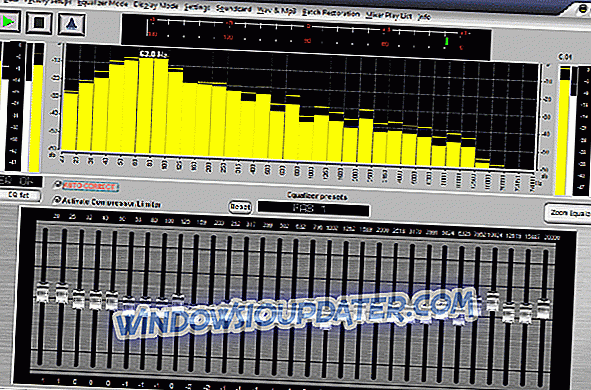
Bạn có thể chạy bất kỳ ứng dụng âm thanh Windows hoặc phần mềm DVD Player nào với bộ chỉnh âm này. Studio Equalizer Studio 2017 sẽ tự động điều chỉnh luồng âm thanh và nó cũng sẽ bao gồm Bộ giới hạn và máy nén để đảm bảo tín hiệu âm thanh không quá thấp hoặc quá to. Kiểm tra các tính năng thú vị hơn đi kèm với phần mềm:
- Nếu bạn tải tệp wav hoặc tệp mp3, bạn sẽ có thể nghe thấy sự khác biệt và hiệu ứng được cung cấp bởi bộ chỉnh âm này.
- Tất cả danh sách phát của bạn sẽ được cải thiện và bạn cũng có thể sử dụng bất kỳ ứng dụng âm thanh nào bạn muốn.
- Bây giờ bạn có cơ hội xem phim với âm thanh bass đẹp hơn và bộ giới hạn sẽ đảm bảo hạ thấp các đoạn quá to.
- Máy nén sẽ làm cho tín hiệu thấp hơn một chút.
- Nếu bạn bật tính năng Tự động sửa, nó sẽ quét tất cả các tần số đã chọn từ wav để xác định biên độ tối thiểu và tối đa.
- Chương trình có thể sửa bất kỳ biến thể nào bằng cách tự động tăng hoặc giảm mức suy giảm tại các khoảng tần số cụ thể.
- Đáp ứng tần số tuyến tính nhiều hơn được cung cấp bởi ứng dụng cũng có nghĩa là âm thanh phù hợp hơn cho người nghe.
C READNG ĐỌC: Âm thanh ù trên Windows 10? Dưới đây là 9 cách khắc phục
- 11
Bộ cân bằng thời gian thực
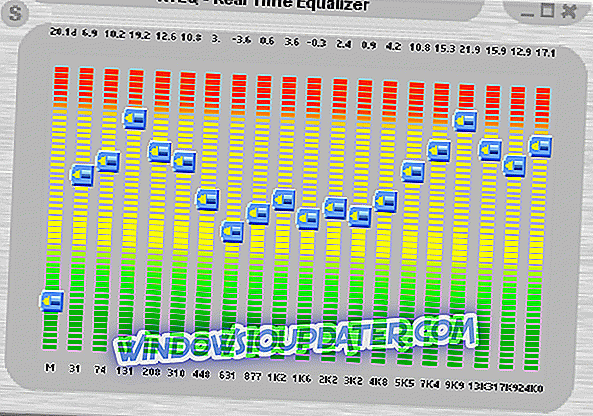
Bộ cân bằng RealTime được thiết kế để trở thành một công cụ tiện dụng để xử lý các tệp nhạc như WAV và MP3. Ứng dụng được tạo để thực hiện sửa đổi tín hiệu âm thanh trong thời gian thực để cung cấp cho bạn trải nghiệm âm thanh tốt hơn. Ứng dụng cũng tích hợp một loạt các tính năng sẽ khiến bạn dành thời gian làm việc hiệu quả và vui vẻ với nó.
Hãy xem các tính năng thiết yếu của ứng dụng bên dưới:
- Chương trình điều chỉnh phổ tần số phát ra trong khi phát lại.
- Bộ cân bằng RealTime có hai phiên bản; một là cài đặt độc lập và hai là plugin Winamp.
- Trong quá trình cài đặt phần mềm, bạn sẽ có cơ hội lựa chọn giữa hai phiên bản này.
- RealTime Equalizer tự hào có vẻ ngoài đẹp mắt, và điều này làm cho nó dễ tiếp cận và dễ sử dụng hơn.
- Bạn sẽ được hưởng lợi từ tối đa 300 kênh cho phép bạn cân bằng các luồng âm thanh giống như chuyên nghiệp.
- Mức khuếch đại nằm trong khoảng từ mức tối thiểu đến 90 dB được chia thành hai khoảng.
- Bạn có thể sử dụng bộ cân bằng động này để tạo ra âm thanh vượt trội từ quan điểm chất lượng.
- Bạn cũng có thể dễ dàng tăng cường âm nhạc stereo bằng cách sử dụng tính năng phục hồi không gian sẽ thêm các hiệu ứng đặc biệt cho trải nghiệm phương tiện thú vị nhất.
- Sử dụng các cài đặt trước, bạn sẽ có thể tạo và lưu trữ nhiều kịch bản âm thanh hơn, và sau đó bạn cũng có thể sử dụng chúng trong các dự án khác hoặc thậm chí chia sẻ chúng với bạn bè của mình.
- 12
Công cụ tăng cường âm thanh đột phá

Breakaway Audio Enhancer là một phần mềm thân thiện với người dùng, được thiết kế để giúp bạn cải thiện các phiên nghe nhạc của mình bằng cách cung cấp cho bạn một loạt các cài đặt nâng cao giống như các cài đặt được sử dụng bởi các chuyên gia trong phòng thu của họ. Hãy xem một số tính năng ấn tượng dưới đây:
- Bạn có thể kiểm soát âm thanh được phát ra từ trình duyệt và các ứng dụng khác, nhưng bạn đặc biệt có thể nâng cao âm nhạc của mình.
- Công cụ tự động điều chỉnh âm lượng và nó cân bằng âm thanh từ nhiều nguồn hơn cho phép tính đồng nhất trong tất cả âm thanh.
- Công cụ này sẽ không thay đổi các tập tin; nó thậm chí sẽ chỉ phát ra âm thanh theo thời gian thực.
- Phần mềm này khá dễ cấu hình vì nó đi kèm với Trình hướng dẫn cài đặt sẽ đảm bảo hướng dẫn bạn từng bước trong toàn bộ quá trình.
- Bạn sẽ có thể kiểm tra âm thanh mà nó tạo ra và chỉ sau đó quyết định những khía cạnh nào cần được cải thiện.
- Bạn có thể sử dụng cài đặt trước Cổ điển tham chiếu để duy trì sự cân bằng phổ của âm nhạc cổ điển.
- Cấu hình Easy Listening hoạt động tốt nhất khi bạn đang phát nhạc ở chế độ nền.
- Khi bạn muốn xem phim, bạn sẽ không phải đối phó với việc điều chỉnh âm lượng nữa, bởi vì công cụ này cũng có thể giữ cho đoạn hội thoại trở nên dễ hiểu trong khi giảm bớt các hiệu ứng đặc biệt để bảo vệ đôi tai của bạn.
Các công cụ liên quan đến âm thanh khác
Bạn cũng có thể muốn kiểm tra Zulu, một phần mềm DJ lý tưởng cho người mới bắt đầu. Công cụ này hỗ trợ rất nhiều hiệu ứng thời gian thực, phát hiện nhịp tự động và hơn thế nữa. Sử dụng nó với một trong những bộ cân bằng âm thanh này và đám đông sẽ yêu bạn.
- Tải xuống Zulu miễn phí ngay bây giờ
Nếu bạn quan tâm đến việc ghi lại các bản âm thanh của riêng mình, chúng tôi có công cụ tốt nhất cho bạn: WavePad Audio. Đây là một phần mềm ghi và chỉnh sửa âm thanh chuyên nghiệp có thể xử lý ngay cả các định dạng âm thanh khó hiểu nhất.
- Tải xuống ngay bây giờ WavePad Audio miễn phí
Đây là điểm mà bộ cân bằng âm thanh Windows của chúng tôi kết thúc. Kiểm tra tất cả mười công cụ và các tính năng độc đáo của chúng và quyết định xem công cụ nào là lựa chọn tốt nhất cho sở thích và nhu cầu của bạn. Chúc vui vẻ!